Toplu Puantaj
Personellerin puantaj ve tahakkuk işlemlerini tek tek yerine toplu olarak gerçekleştirmek için Diğer İşlemler bölümünden Toplu Puantaj seçeneği seçilir.
Karşımıza gelen Toplu Puantaj ekranında gerekli bilgiler işlendikten sonra F4 tuşu veya Filtre düğmesine basılır.
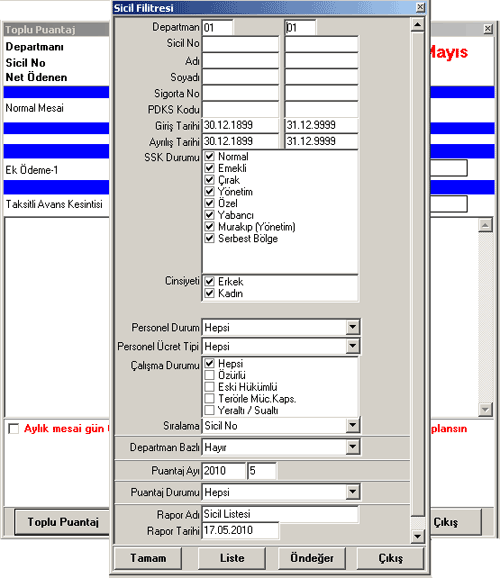
Filtre üzerinde istenilen alanlarda kısıtlamalar yapılabilir. Örneğin, işletmemizde bulunan departmanlardan sadece bir departmana ait çalışanların puantaj işlemi gerçekleşecek ise, çalışanların bulunduğu departman kodu, filtre üzerinde bulunan departman kodu alanının her iki tarafına yazılarak işlem gerçekleştirilir.
 |
Toplu puantaj işleminde, puantaj kartı üzerine yazılan bilgilerin bütün çalışanlar için aynı olmasına dikkat edilmelidir. |
Filtre üzerinde gerekli kısıtlamalar yapıldıktan sonra Tamam düğmesine basılır. Daha sonra Toplu Puantaj düğmesine basılarak işlem tamamlanır.
Toplu Tahakkuk
Toplu tahakkuk işleminin yapılabilmesi için, Diğer İşlemler bölümünden Toplu Tahakkuk seçeneği seçilir.

F4 tuşu veya Filtre düğmesine ile ekrana gelen Sicil Filtresi üzerinde istenilen alanlarda kısıtlamalar yapıldıktan sonra Tamam düğmesine basılır. (Toplu puantaj filtresi üzerinde yapılan ayarlamaların, aynısının yapılmasında fayda vardır.)Daha sonra Toplu Tahakkuk düğmesine basılarak işlem tamamlanır.
Ay Sonu Devir İşlemleri
Çalıştığımız ayın hesaplarının kapatılıp bir sonraki aya devredilmesi ve bir sonraki ayda çalışabilmemiz için ay sonu devir işlemleri yapılır. Bu işlem için Diğer İşlemler bölümünden Ay Sonu Devir İşlemleri seçilir.

Önceki Ay Kontrolünü Yap a basarak önceki ayın devrinin yapılıp yapılmadığını kontrol edebilirsiniz.
Ekran üzerinde Ay Sonu Devir düğmesine basılır ise ekrana, Ay Sonu Devri Yapmak İçin Gerçekten Emin misiniz? sorusu gelir, seçim Evet olur ise, ay sonu devir işlemi gerçekleştirilir.
Bu işlem sonrasında çalışanların vergi matrahları otomatik olarak oluşturulur. Personellerin bordro bilgilerinden bunları takip edebiliriz.
Geçmiş aylara dönük bir işlem yapmak istediğimiz zaman veya çalıştırılan ay sonu devrini geri almak için Ay Devrini Geri Alma işlemini yapmamız gerekmektedir. Bu işlem için öncelikle Şirket Parametreleri bölümünden çalışma ayının değiştirilmesi (geri alınması) gerekir. Daha sonra Ay Sonu Devir İşlemleri ekranından Geri Alma düğmesine basılır.
Ekrana, Ay Sonu Geri Alma İçin Gerçekten Emin misiniz? sorusu gelir, seçim Evet olur ise, geri alma işlemi gerçekleştirilir.

Ay Sonu Devir İşlemleri ekranında Filtre düğmesine basılır ise ekrana sicil filtresi gelir. İstenilen alanlarda kısıtlamalar yapılabilir. Böylece sadece belirtilen alanların devir işlemleri gerçekleştirilir.
Yıl Sonu Devir İşlemleri
Yıl sonunda vergi matrahlarının bir sonraki yıla aktarılması için Yıl Sonu Devir İşlemleri gerçekleştirilir.
Bu işlem için Diğer İşlemler bölümünden Yıl Sonu Devir İşlemleri seçilir.
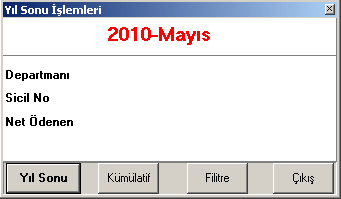
Ekran üzerinde Yıl Sonu Devir düğmesine basılır ise ekrana, Yıl Sonu Devri Yapmak İçin Gerçekten Emin misiniz? sorusu gelir, seçim Evet olur ise, yılsonu devir işlemi gerçekleştirilir.

Yıl sonu işlemi yapılmadan önce vergi matrahlarını düzenlemek için Kümülâtif düğmesine basılır.
Ekrana, Bu yıla ait vergi kümülatiflerini oluşturacak mısınız? sorusu gelir seçim "Evet" olursa kümülatif işlemi gerçekleştirilir.

Yıl Sonu İşlemleri ekranında Filtre düğmesine basılır ise ekrana sicil filtresi gelir. İstenilen alanlarda kısıtlamalar yapılabilir. Böylece sadece belirtilen alanların yılsonu işlemleri gerçekleştirilir.
 |
Yıl Devri Geri Alma gibi bir işlem olmadığından, yılsonu devir işlemi gerçekleştirilirken dikkatli edilmelidir. |
Toplu Asgari Ücret Ataması
Personellerin Asgari Ücret atamaları işlemlerini tek tek yerine toplu olarak gerçekleştirmek için Diğer İşlemler bölümünden Servis İşlemleri>Toplu Asgari Ücret Atamaları seçeneği seçilir.
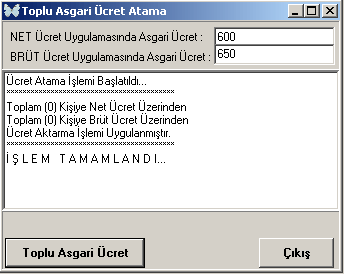
NET Ücret ve BRÜT Ücret Uygulamasında Asgari Ücret alanları doldurulur ve Toplu Asgari Ücret düğmesine basılır. Ekrana sicil filtresi gelir. İstenilen alanlarda kısıtlamalar yapılabilir. Böylece sadece belirtilen personele işlem yapılır.